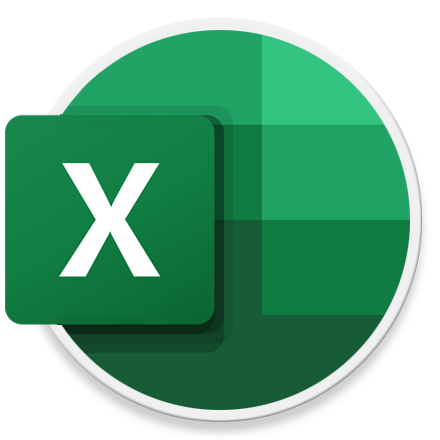Excel 사용 중 빈 셀 채우기 할 때 셀을 드래그 하여 값을 채우는 방법도 나름 편리하지만, 연속된 데이터가 아닌 경우 번거로울 수 있습니다.
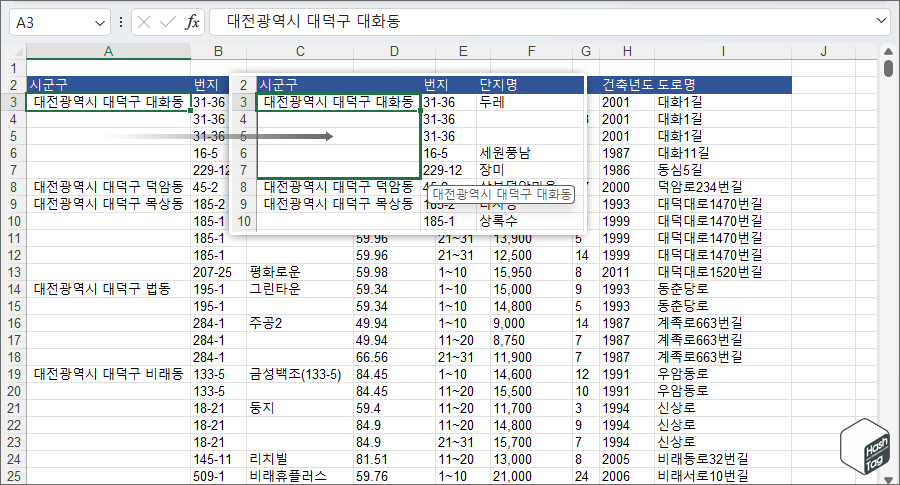
위 화면은 일반적으로 엑셀에서 사용하는 방식입니다.
빈 셀 위의 칸을 마우스로 선택하고 드래그 하여 동일한 값 또는 연속된 숫자 값을 채우는 방식이죠.
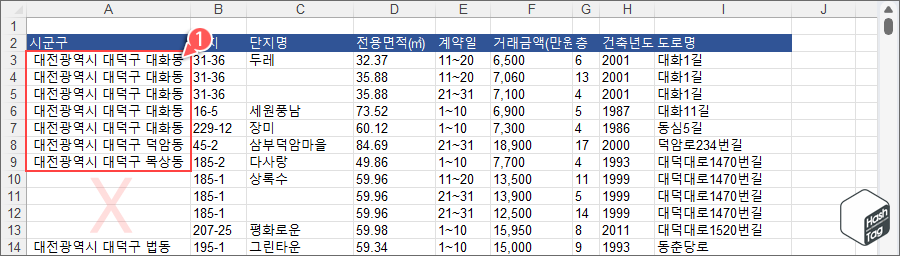
그러나 중간 중간 다른 데이터가 포함되어 있다면 동일한 작업을 반복하여 수행해야 합니다.
또한 편집해야 할 데이터가 많다면 일일이 빈 셀을 찾아 수정하는 것도 매우 번거롭습니다.
엑셀 빈 셀 채우기 기능, 단축키로 모든 빈 셀에 값을 채우는 방법
이제 Excel 작업 시 ‘빈 셀 채우기’ 기능을 사용하여 빠르고 간편하게 문서의 비어있는 데이터를 채워보시기 바랍니다. 방법은 다음과 같습니다.
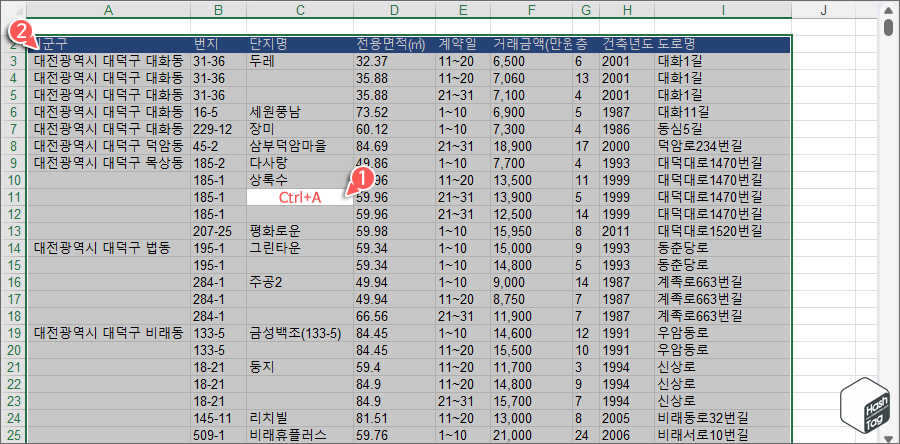
먼저 표에서 아무 ❶ 셀을 하나 선택하고 단축키 Ctrl + A 키로 빠르게 ❷ 인접한 범위 전체를 자동으로 선택합니다.
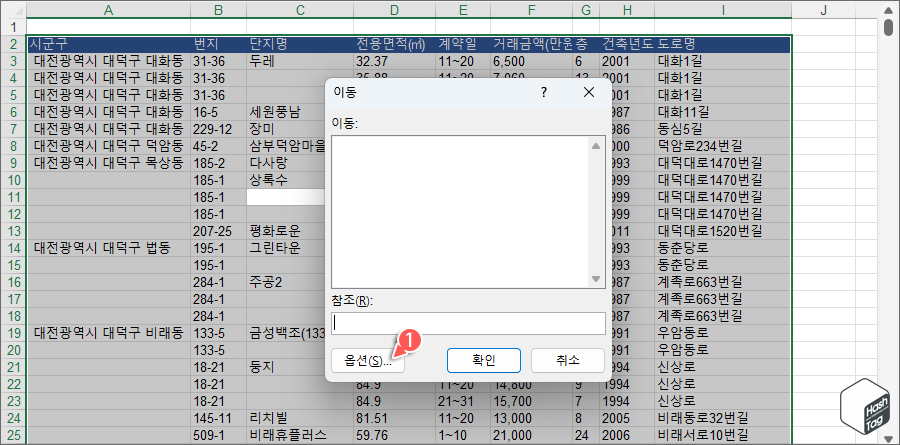
범위를 지정했다면 단축키 Ctrl + G 키를 누르면 ‘이동’ 창이 열립니다. 여기에서 [옵션(S)] 버튼을 클릭합니다.
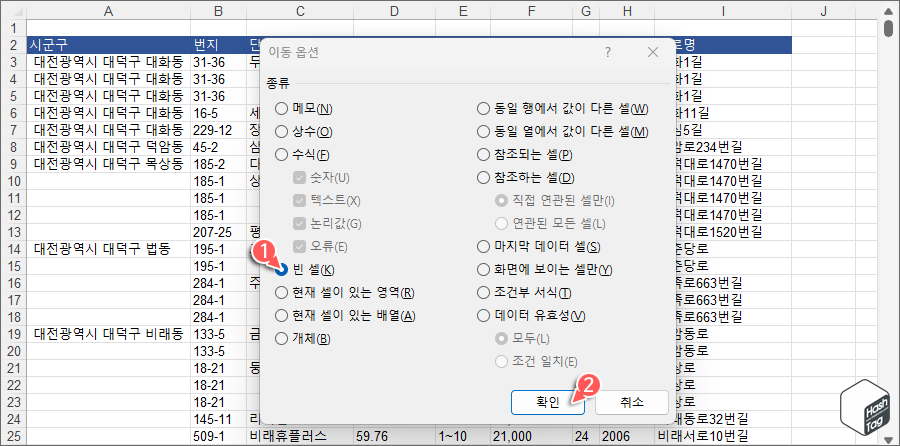
이동 옵션 종류는 ‘빈 셀(K)’을 선택하고 [확인] 버튼을 클릭하면, 비어 있는 셀이 한 번에 선택됩니다.
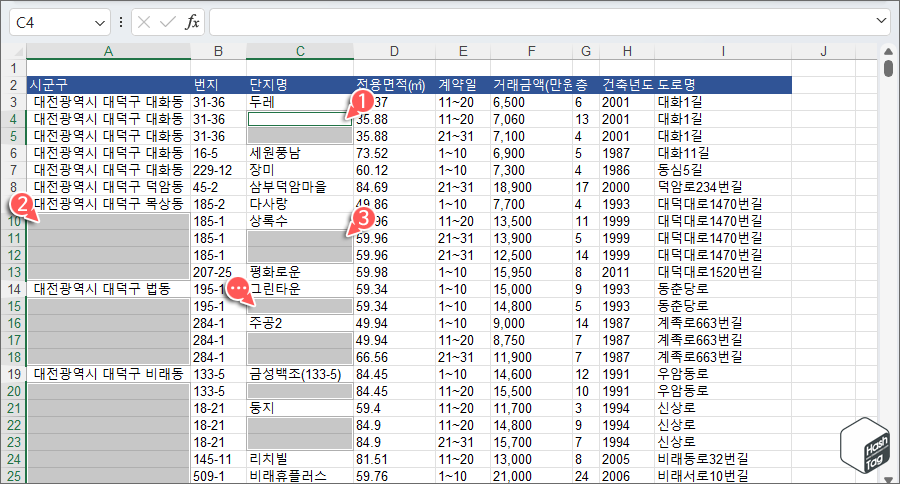
사용자가 Ctrl 키를 누른 상태로 하나 하나 빈 셀을 선택하지 않아도 자동으로 빈 셀을 찾아 선택됩니다.
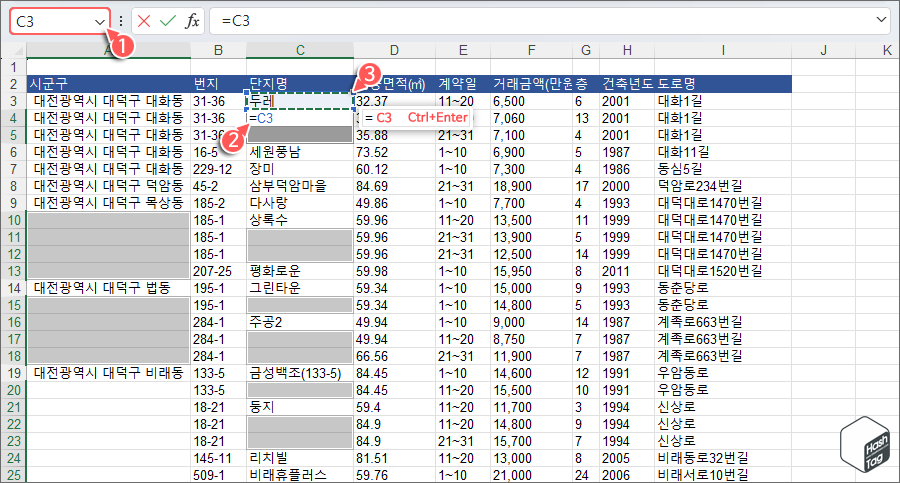
엑셀 화면 왼쪽 위에 있는 ❶ ‘이름 상자’에서 현재 활성화된 C3 셀을 확인할 수 있습니다.
해당 ❷ 셀을 키보드 = 키를 눌러 등호를 입력한 다음 현재 활성화된 셀의 ❸ 위쪽 셀을 선택하고 Ctrl + Enter 키로 수식을 입력하면 비어있는 선택한 범위에 일괄 입력이 이루어집니다.
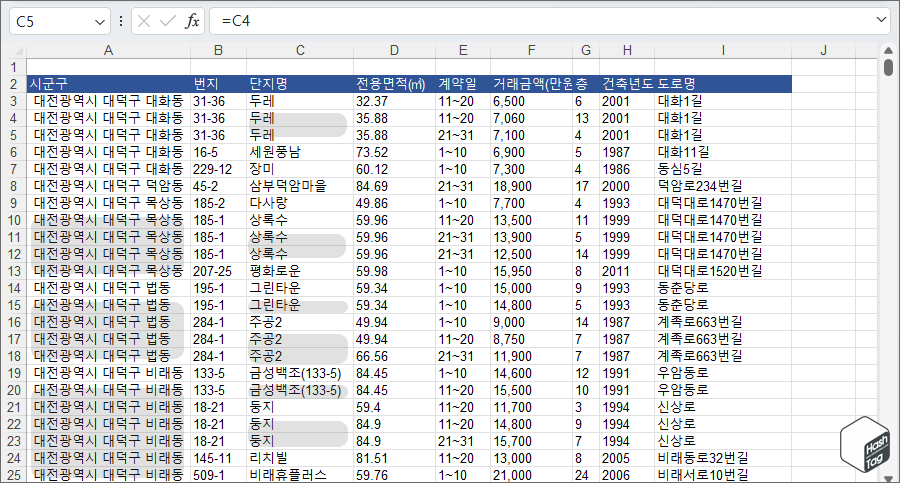
위 예시 화면과 같이 C4 셀에서 등호를 입력하고 C3 셀을 선택한 다음 단축키 Ctrl + Enter 키를 이용하여 비어 있는 셀을 한 번에 채워 넣으면 모든 빈 셀 채우기가 이뤄지는 것을 확인할 수 있습니다.
마치며
회사에서 엑셀을 사용하면서 빈 칸을 채워야 할 때 하나씩 드래그 하여 채우는 것이 불편했다면, 이제 빈 셀 채우기 기능을 사용해보시기 바랍니다.